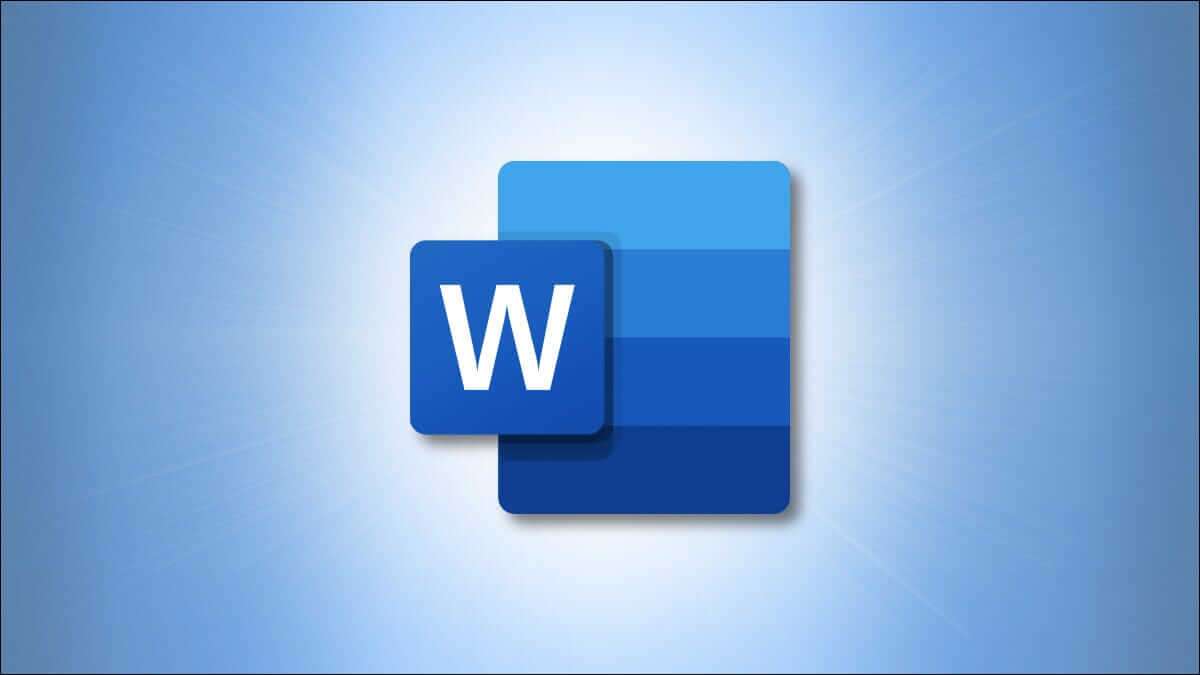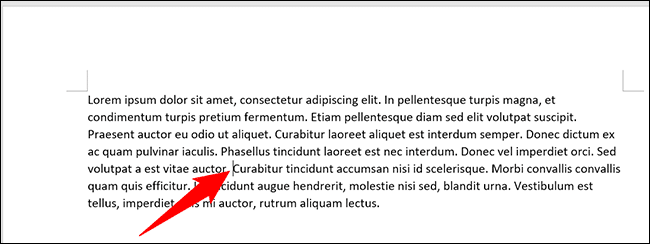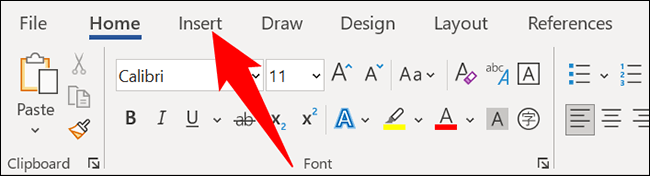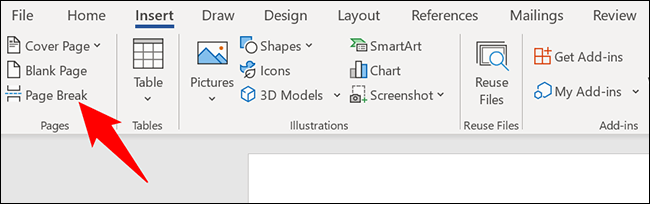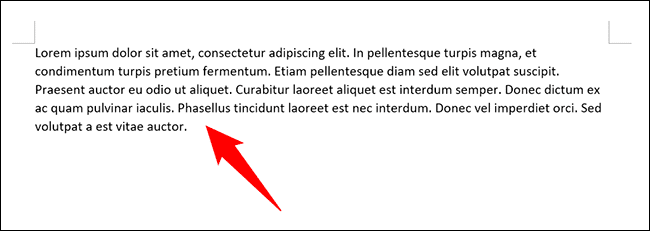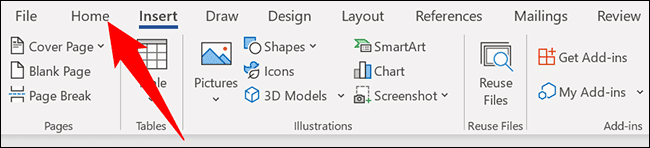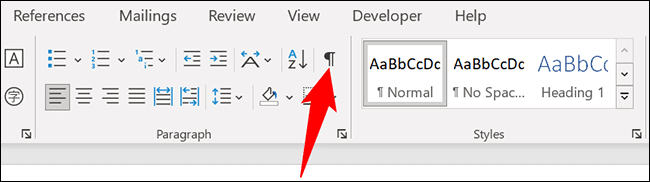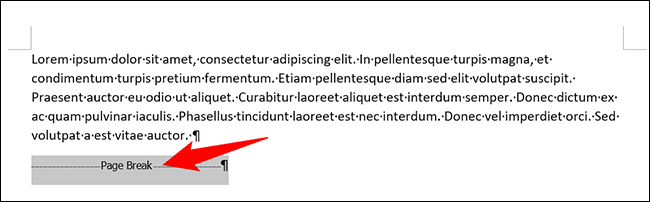Comment insérer un saut de page dans Microsoft Word
à travers Ajouter un saut de page dans un document Microsoft Word Par vous-même, vous décidez exactement où la page se termine et où une nouvelle commence. Voici comment insérer et supprimer des sauts de page dans Word.
Comment faire un saut de page dans Word
Pour insérer un saut de page dans Document Tout d'abord, ouvrez le document dans Microsoft Word.
Dans le document, placez le curseur là où la nouvelle page doit commencer. Tout ce qui se trouve à droite du curseur ira à la nouvelle page.
Dans la barre de mots en haut, cliquez sur "Tab"Insérer" .
Dans l'onglet "Insertion" , Dans le département "Pages" À l'extrême droite, appuyez sur "Saut de page".
Word ajoutera un saut de page à l'emplacement spécifié dans le document. Tout le texte à droite du curseur a maintenant été déplacé vers la nouvelle page.
Et vous êtes prêt.
Supprimer un saut de page dans Word
Pour supprimer un saut de page ajouté manuellement dans un document, ouvrez le document avec Microsoft Word.
Avec le document ouvert, dans le ruban Word en haut, cliquez sur l'onglet "page principale".
Dans l'onglet "page principale" , Dans la section "ParagrapheCliquez sur l'option "afficher/masquer" (code paragraphe).
Dans le document où vous avez ajouté un saut de page, vous verrez un élément Saut de page. Pour supprimer ce saut de page, double-cliquez sur "saut de page" Appuyez ensuite sur la touche Suppr de votre clavier.
Et c'est tout. Word a supprimé le saut de page spécifié du document. !
Si vous utilisez Google Docs, vous pouvez également ajouter facilement des sauts de page à vos documents.